Как исправить задержку ввода и контроллера в FIFA 23
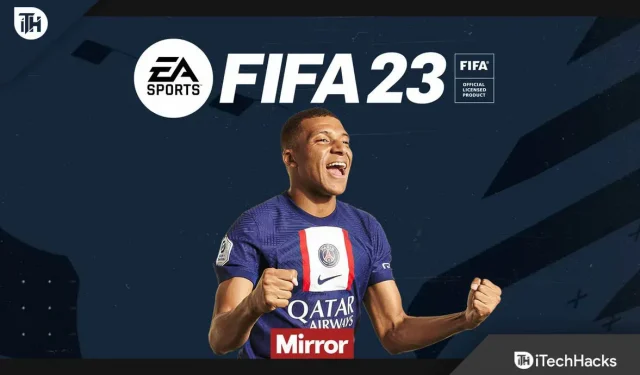
FIFA, как мы знаем, является самой популярной видеоигрой в мире, и EA недавно выпустила новое дополнение к этой франшизе, то есть FIFA 23. Но, к сожалению, в этой игре есть некоторые ошибки, из-за которых в нее невозможно играть.
В последнее время многие пользователи начали сообщать, что они сталкиваются с задержкой ввода контроллера и ошибкой задержки в FIFA 23. Однако, когда мы исследовали эту проблему, наша команда нашла некоторые исправления для этой проблемы. Итак, давайте проверим исправления, чтобы исправить задержку ввода контроллера FIFA 23 и проблему с задержкой.
Содержание:
- 1 Доступно ли какое-либо исправление для устранения задержки ввода и задержки контроллера в FIFA 23?
Доступно ли какое-либо исправление для устранения задержки ввода и задержки контроллера в FIFA 23?
Конечно, есть исправления, которые помогут вам решить проблему с задержкой ввода и задержкой контроллера FIFA 23. Несмотря на то, что это новая игра, очевидно, что вы столкнетесь с такой ошибкой на начальном этапе игры. Но мы надеемся, что эти проблемы будут автоматически решены с будущими обновлениями.
Что ж, это довольно глупо, но многие пользователи сообщали, что контроллер PS4 или Xbox не работал в Origin или испытывал задержку ввода и задержки. К счастью, есть несколько приемов, которые вы можете попробовать, даже если проблема связана с ошибкой, присутствующей в FIFA 23.
Перезагрузите устройство
Существует вероятность того, что задержка ввода контроллера FIFA 23 и ошибка ввода возникают из-за некоторых случайных ошибок и сбоев, и это можно исправить, просто сбросив перезагрузку. Поэтому вам следует перезагрузить устройство и попробовать снова подключить контроллер, чтобы увидеть, решена ли проблема с задержкой.
Запустите FIFA 23 через Steam.
В мире ПК Steam — лучший доступный на данный момент клиент, совместимый с контроллером. С ними нет задержки ввода, и они поддерживают все самые популярные бренды контроллеров. В настоящее время Origin не поддерживает контроллеры PS4 и Xbox. Несмотря на то, что Fifa 23 не является официальной игрой Steam, вы все равно можете добавить ее в клиент Steam, включив их драйверы контроллера.
- Запустите клиент Steam и перейдите в свою библиотеку Steam.
- Выберите «Добавить игру»> «Добавить игру не из Steam» в левом нижнем углу.
- Вы увидите список игр. Выберите FIFA 23 и нажмите «Добавить выбранные программы». Теперь Steam добавит Fifa 23 в вашу библиотеку.
- В правом верхнем углу нажмите «Режим большого изображения».
- Перейдите к настройкам COG и выберите «Настройки контроллера».
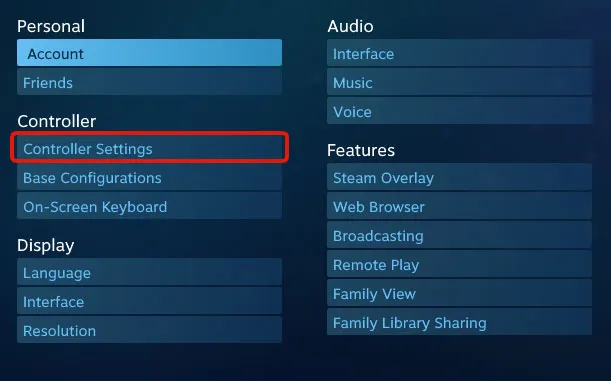
- Выберите поддержку конфигурации Xbox и Playstation.
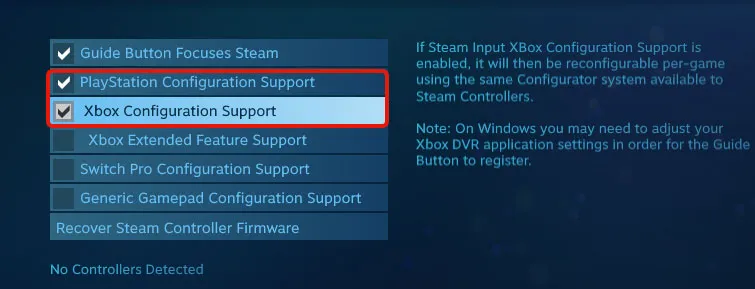
- Теперь, используя Steam, вы сможете играть в Fifa 23 с помощью своего контроллера.
- Откройте Fifa 23 в своей библиотеке Steam.
- Теперь, когда вы удалили задержку ввода из вашего контроллера, вы можете использовать ее в полной мере.
Проверьте заряд вашего контроллера

Было замечено, что многие пользователи начали сталкиваться с контроллером FIFA 23 без проблем с задержкой или задержкой, когда контроллер работает от низкого заряда батареи. Итак, если ваш контроллер разряжен, вы должны зарядить его и проверить, устранена ли ошибка задержки ввода или нет.
Разгон вашего контроллера
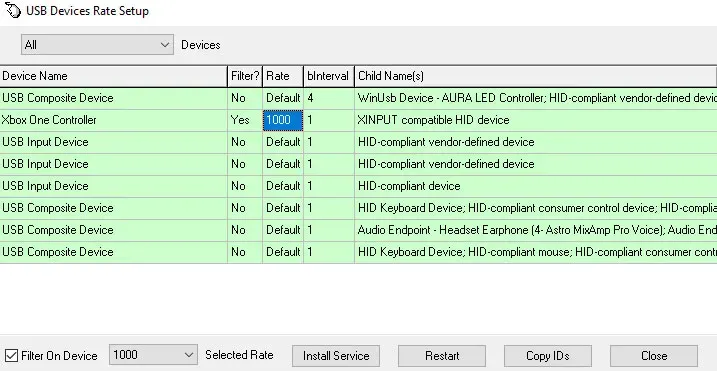
Мы рекомендуем разогнать ваш контроллер, если вы все еще испытываете задержку ввода в Fifa 23 при использовании контроллера. Существует множество доступных приложений, с помощью которых вы можете легко разогнать свой контроллер. Итак, попробуйте это и проверьте, устранена ли ошибка ввода или задержки контроллера FIFA 23 или нет.
Из авторского стола
Итак, вот как исправить задержку ввода контроллера FIFA 23 или проблему задержки. Мы надеемся, что вы найдете эту статью полезной. Между тем, если у вас есть какие-либо сомнения или вопросы, оставьте комментарий ниже и сообщите об этом нашей команде.
Добавить комментарий